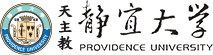授權軟體
如何使用校園授權軟體
 校園授權軟體之使用必須遵守校園授權之規定並尊重智慧財產權。
校園授權軟體之使用必須遵守校園授權之規定並尊重智慧財產權。 凡本校教職員工與學生均可合法使用校園授權軟體,Adobe CC僅提供教職員使用。
凡本校教職員工與學生均可合法使用校園授權軟體,Adobe CC僅提供教職員使用。 校園授權軟體之使用範圍,除微軟有在家工作權外,其餘僅限安裝於靜宜大學校園內。
校園授權軟體之使用範圍,除微軟有在家工作權外,其餘僅限安裝於靜宜大學校園內。 校園授權軟體取得方式:OneDrive
校園授權軟體取得方式:OneDrive  請登入校園o365帳號
請登入校園o365帳號- 職員 帳號: xxx@o365.pu.edu.tw,密碼: e校園服務網密碼
- 學生 帳號: xxx@o365st.pu.edu.tw,密碼: e校園服務網密碼
 服務窗口:授權合法性及產品等相關問題請洽教學資源中心,
服務窗口:授權合法性及產品等相關問題請洽教學資源中心,- 信箱 pu11610@pu.edu.tw
- 分機 11712、11716。
校園授權軟體
|
微軟授權方案 |
||||
|
授權範圍:本校各系所、行政單位、研究實驗室、電腦教室並含全校教職員及學生家用可安裝一套等。 |
||||
|
序號 |
軟體名稱/取得方式 |
|||
|
1 |
Windows 11作業系統 (每 180 天認證一次) |
|||
|
2 |
Microsoft Office 2021, 2024 (每 180 天認證一次) |
|||
|
3 |
Microsoft Office 2021, 2024 for mac |
|||
|
其它工具軟體 |
||||
|
授權範圍:本校各系所、行政單位、研究實驗室、電腦教室等 |
||||
|
|
軟體名稱/取得方式 |
|||
|
|
Adobe Creative Cloud (使用O365帳號登入與授權) • 教職員申請權限: https://forms.office.com/r/0bh4842jbz
|
|||
維護單位:教學資源中心
單 位:
教學資源中心
承辦人:
王文友
分 機:
11716
瀏覽數: